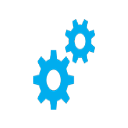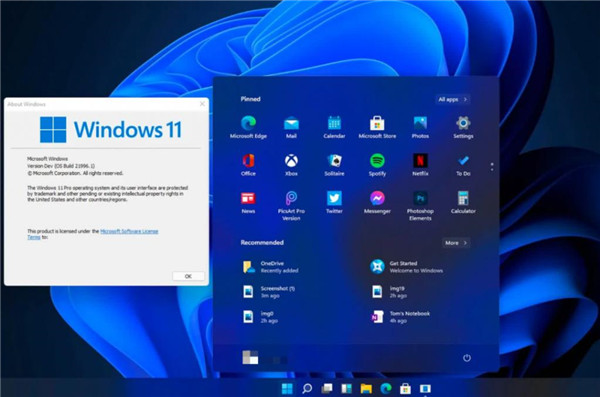
windows11安装教程
1、U盘安装:下载本系统镜像GHO文件,放入带PE启动的U盘,开机进入PE系统下选择此GHO文件安装到系统分区。
下面所有的图片则是详细的安装方式,大家按图来做即可。

2、安装程序准备完毕,选择安装语言,默认简体中文即可,点击立刻安装。
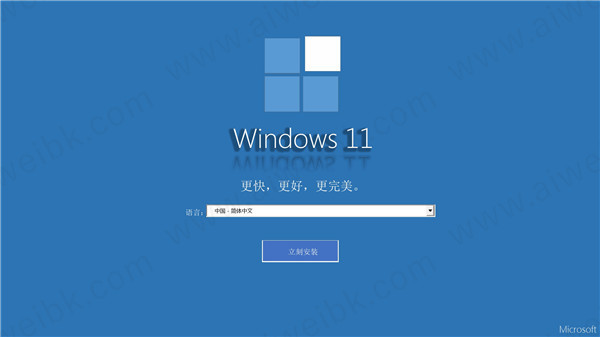
3、点击我同意进行下一步。
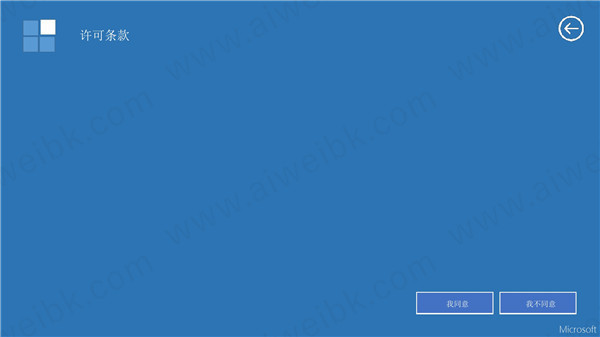
4、下图则是对于手残党未点击同意出现的画面,返回点击同意即可。

5、这个看情况选择,小编选择的是全新安装。
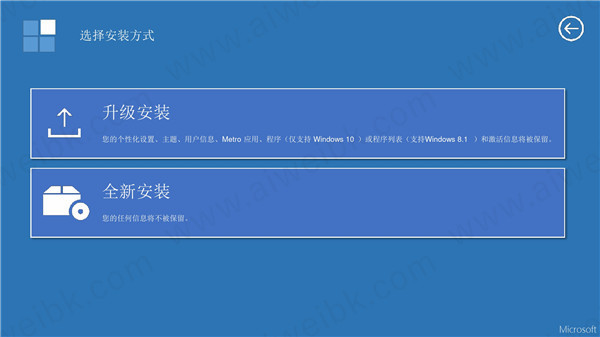
6、将系统安装到SSD盘即可,要不然安装到机械盘会导致系统异常卡顿。
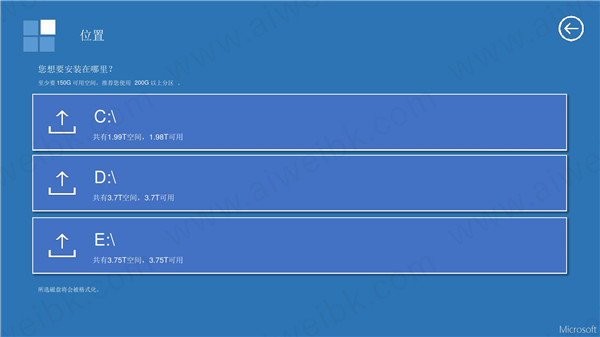
7、系统正在安装,请稍候,这需要一些时间。
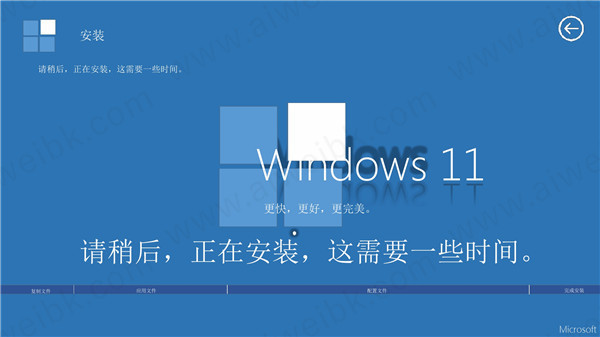
8、系统已经安装完毕,点击立刻重启,开始最后的配置。
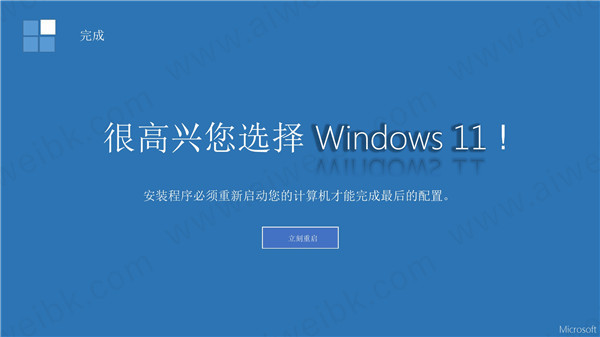
9、关机重启中,请稍候。
10、正在配置过程中,请稍候。
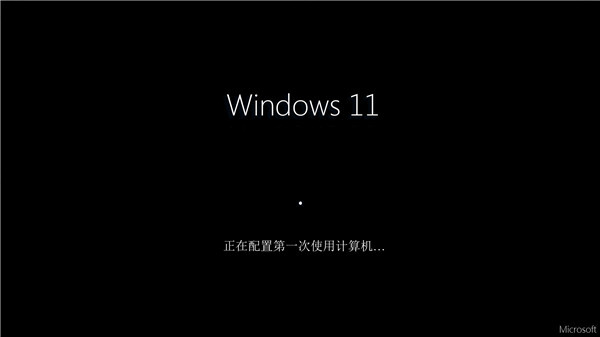
11、初步配置完之后再次重启。
12、正在重启电脑中,请稍候。
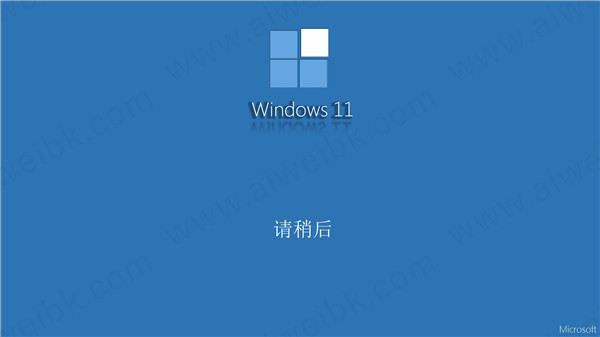
13、开始配置电脑。

14、选择一个喜欢的颜色,点击下一步。
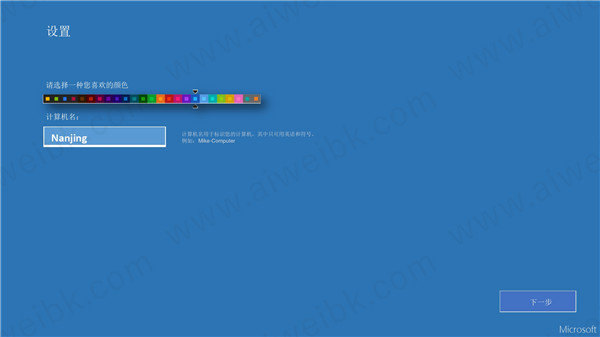
15、选择无限网络,也可以稍后再配置有线网络,点击下一步。
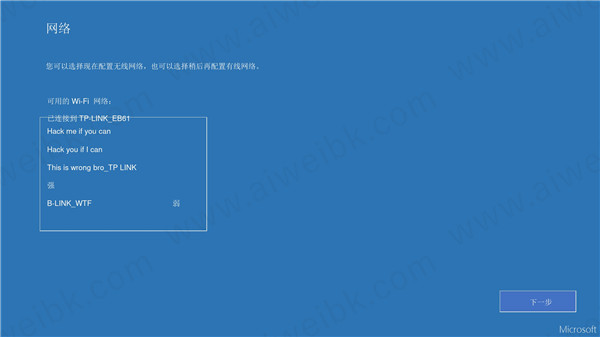
16、开始创建Mic账号,结束后点击下一步。
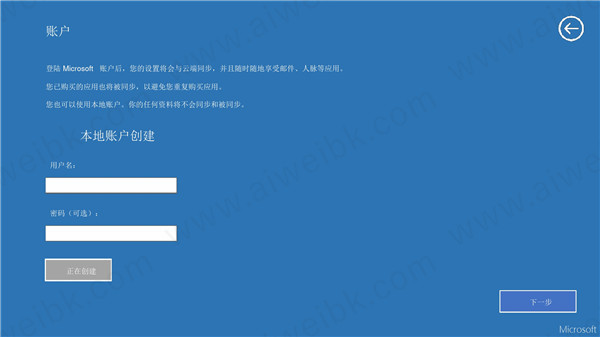
17、账号创建完毕,点击下一步。
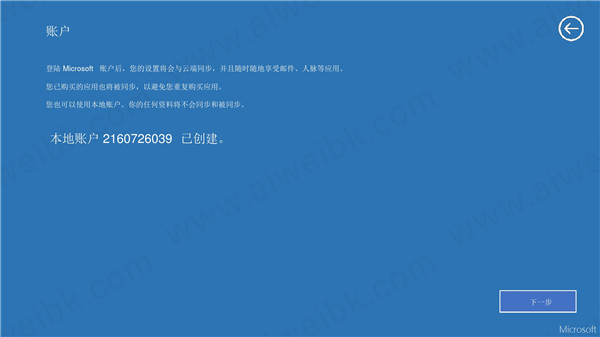
18、登陆刚刚创建好的Mic账号和密码,点击下一步。
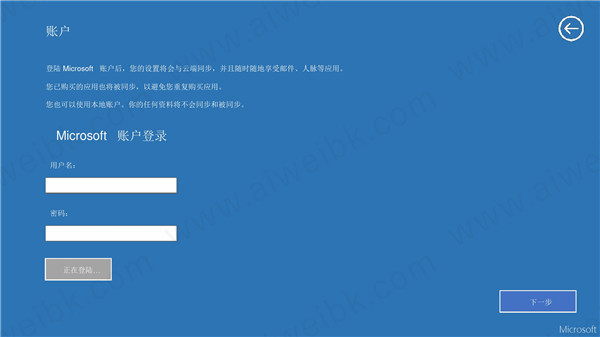
19、账号登陆成功,点击下一步。
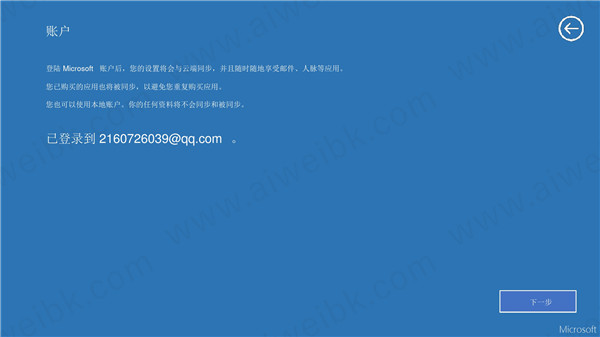
20、系统功能配置完成,点击立刻重启。
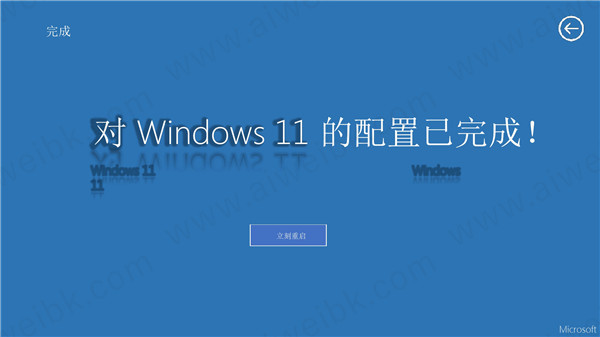
21、电脑正在重启,请稍候。
22、系统正在启动。
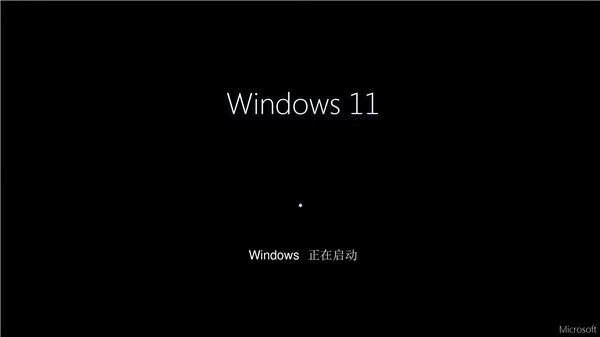
23、正在进入系统。
24、重启结束,进入系统。

25、全新的系统界面。
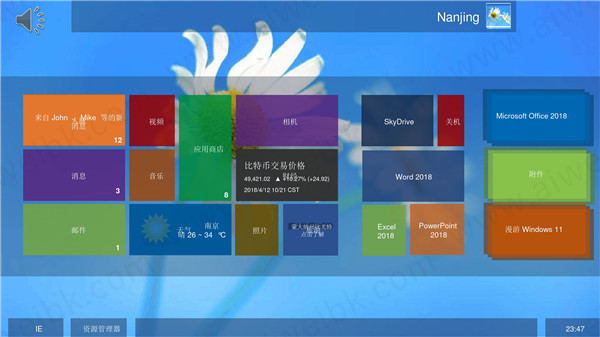
26、开始查看系统情况。
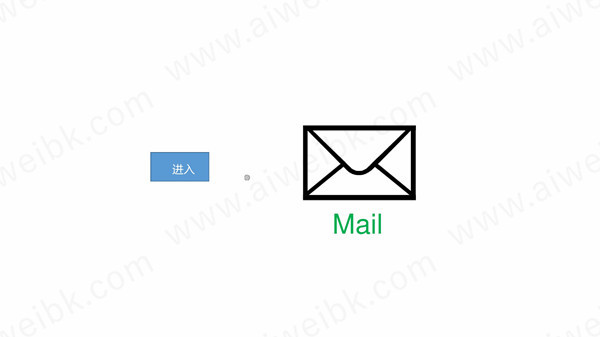
27、进入Mail。
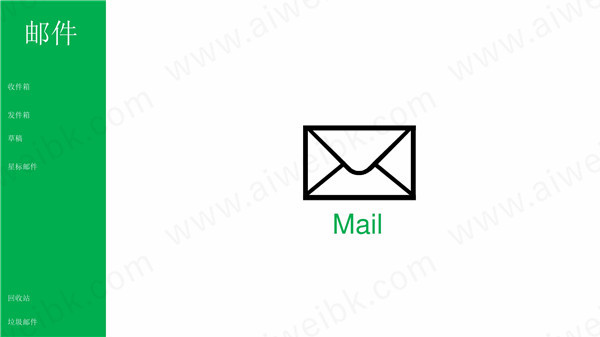
28、点击收件箱。
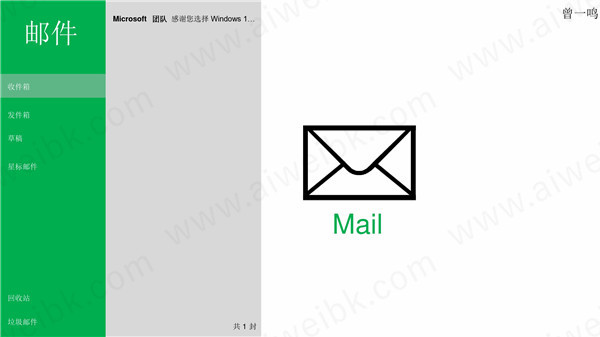
29、点开由Mic团队给你发送的最新系统使用感谢信。
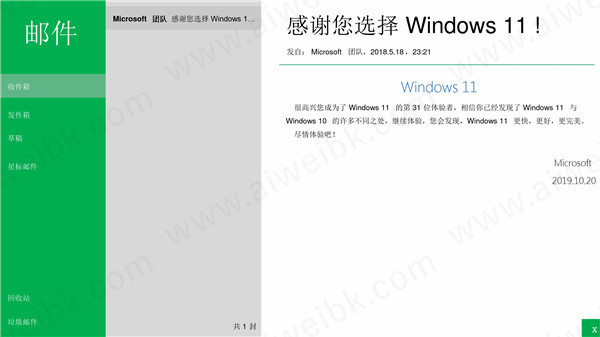
30、系统确认安装成功,可以正常使用。
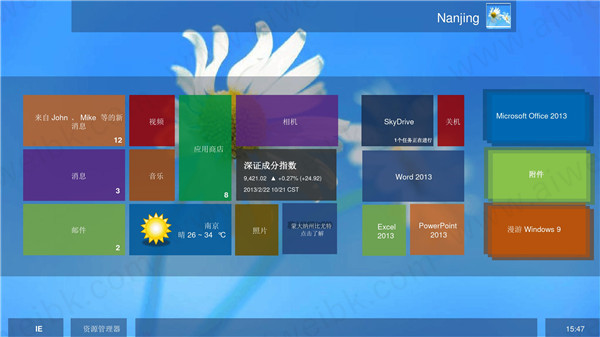
windows11什么时候出来
原本系统将会在 2021 年 6 月 24 日 11 点准时发布,但是不知道是什么原因导致新的系统包被泄露出来。
大家在本站下载的这个可以正常使用,跟之后要发布的是一样的。
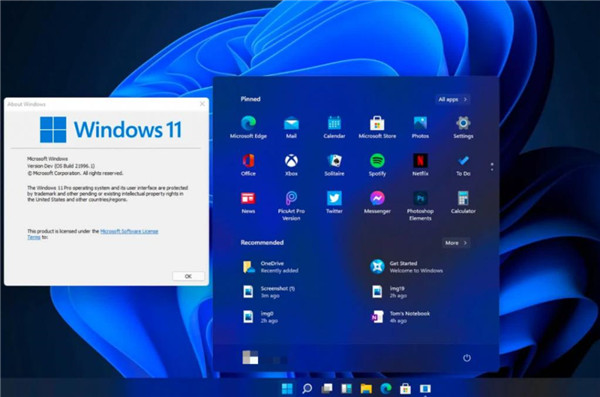
windows11实机测评
Windows十年来最大更新来了,但我劝你先别升级
可能是微软哪个临时工,昨天不小心把 Win11 工程版的安装包放了出来。
好家伙,这么大的一个跨版本系统更新,连发布会都没开,就被泄露了。这一届的保密,是真的不行啊。

很快,就有非常多的 Win11 截图放了出来,果然 UI 界面来了一次彻头彻尾的改变。
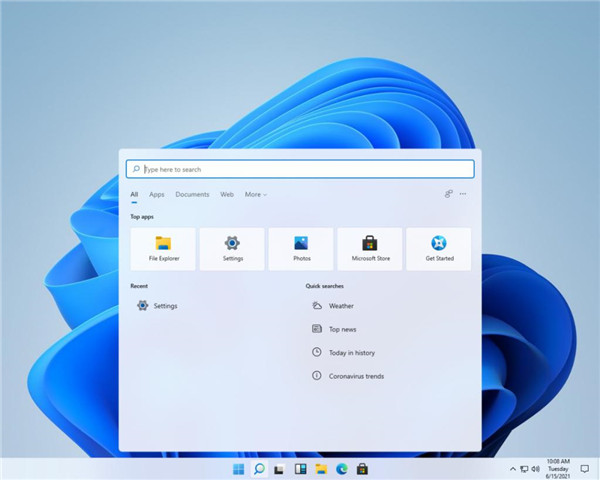
理论上说,外观大更换,应该很多人买账才对。
但小编瞅见,各大论坛和贴吧的 " 软粉 " 们,瞬间就炸锅了。大家对 Win11 的升级,意见非常之大。
有说长得非常像苹果 macOS Big Sur 的风格 ……

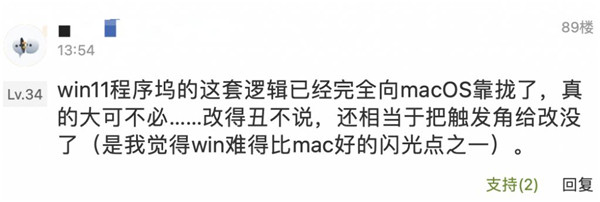

也有说,这不就是 Windows 7、Windows Vista 的复刻版吗?

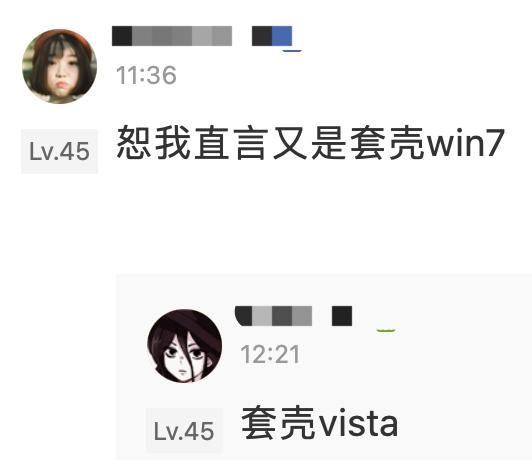
还有网友觉得,windows11只是换了套 UI,实际上并没有什么新功能。
所以他们就把 Win11 调侃成是 Win10 的一个巨大的主题包 ~
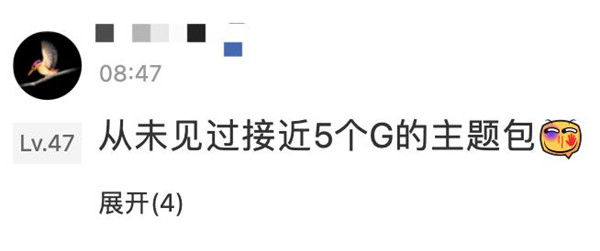
能产生这么大的分歧,是小编万万没想到的。
呐,究竟 Win11 做得咋样,想要验证很简单,直接上手体验呗。
所以今天小编赶紧搞来安装包,抢先升级到 Win11,看看有没有新鲜玩意。
全新界面
首先引入眼帘的,是系统第一次开机的欢迎界面。
啊,不好意思,小编放错图了。
在 Win10 的时代,系统的欢迎界面长下面这样。
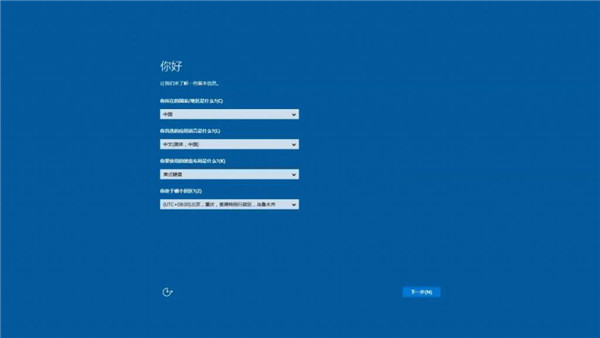
emmm…… 也不能说毫无设计感,但就是毛坯房的既视感。
而升级到 Windows 11 后,第一次开机的欢迎界面,竟然把小编都惊艳到了:
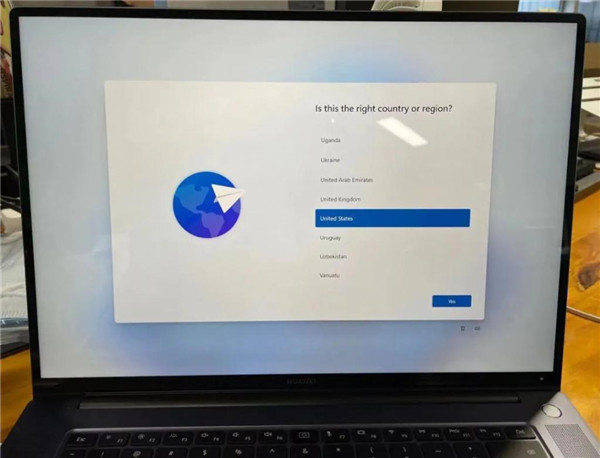
这设计,比起上一代可优雅多了,恭喜 Windows 进入精装房的时代。
就是这窗口四周的毛玻璃效果、还有窗口本身的圆角矩形加阴影、还有图标的轻拟物化 …… 确实让小编有一点点苹果 macOS 的既视感。
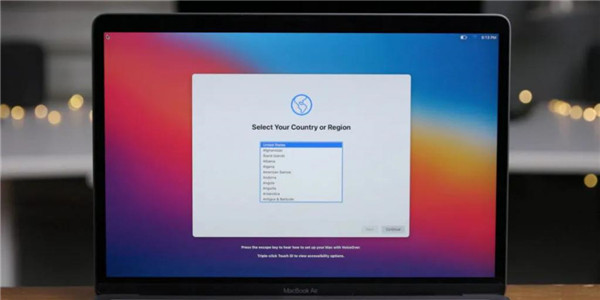
(这是 macOS 的欢迎界面)
折腾了好一番功夫,小编终于进到系统的主界面。
映入眼帘的,就是" 开始 " 的按钮和任务栏,变得居中了。
可以说,这是目前 Windows 11 工程版,界面 UI 上最大的更新,没有之一。甚至接下来小编要说的新功能,都是围绕着它的变化而变化。
开始菜单
小编点开任务栏第一个图标,发现是大家熟悉的 " 开始 "。
只是这界面,跟 WinXP、7、8、10…… 你们用过的任何一代 Windows 都不同:它是一一个底部卡片的形式弹出。
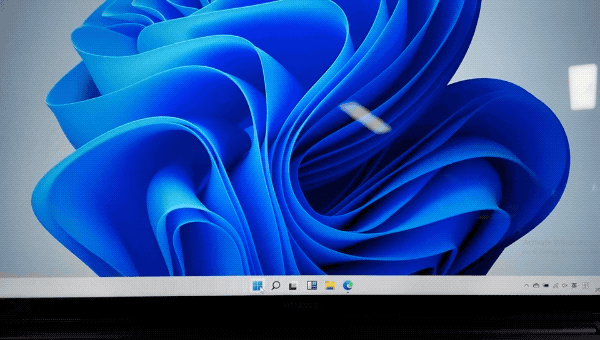
卡片的上半部分是常用的 App。小编莫名有一种微信小程序界面的感觉,因为右上角也是一个 " 所有 App"。
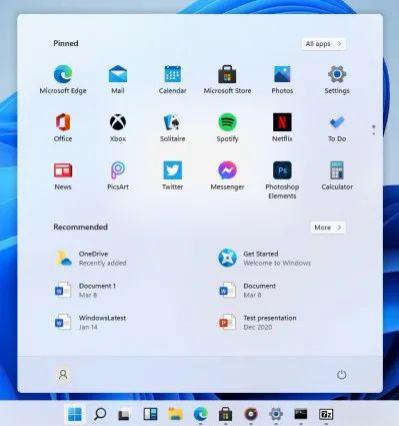
这里小编碰到一个 Win11 迷惑的逻辑。在卡片里,是不能把 App 拖出去桌面、或者右键卸载什么的。想要进行二次操作,一定要进去 " 所有 App"。
唉,我实在想不懂为什么要多此一举。

而卡片的下半部分,则是这次 Win11 全新引入的 " 建议 " 功能。
小编猜,这个功能应该是电脑会根据你过往的使用习惯,预测你接下来要干的事情。可能是想打开的文档、想看的视频、想用的 App……
虽然这些建议功能,在手机上已经不是什么新鲜事,但在电脑上倒是第一次见。
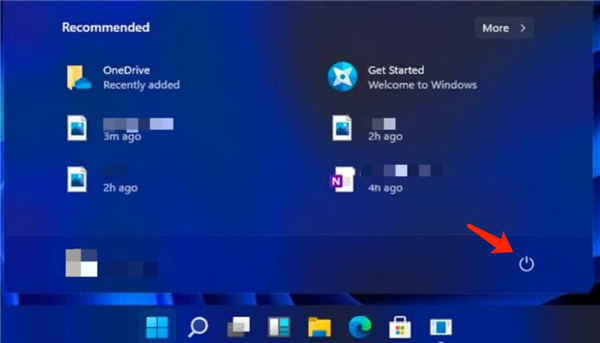
想问关机按钮去哪了?它藏在了右下角不起眼的角落 ……
以上就是 Windows 11 全新的 " 开始 " 界面。
值得一提的是,用了很多年的开始菜单 " 动态磁铁 ",被微软砍掉了。
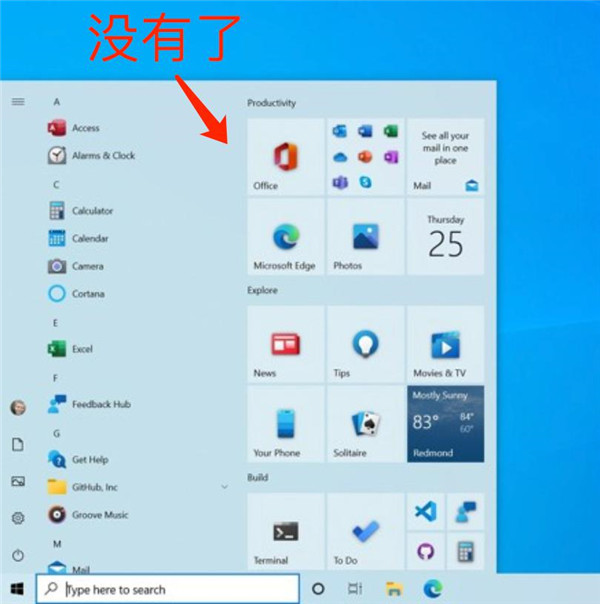
据说目前在工程版,还能通过代码强制恢复 " 动态磁铁 ";通过设置,能把任务栏恢复到 Win10 的样子,但正式版还保不保留,小编就不得而知了。
辣么,为啥微软想要砍掉 " 动态磁铁 " 呢?
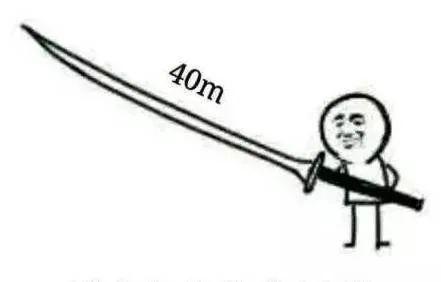
小编在 Win11 另一个新功能,找到了答案。
小组件
去年,苹果给 macOS 11(Big Sur)引入侧边滑出小组件。
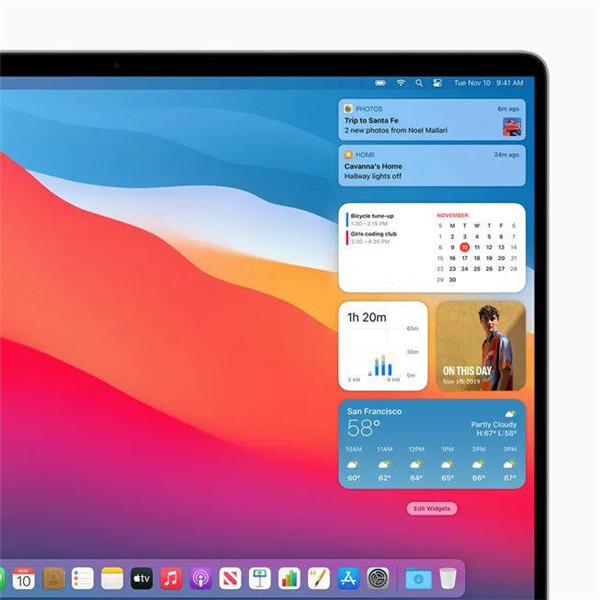
今年,微软也给 Windows 11 引入侧边滑出小组件。
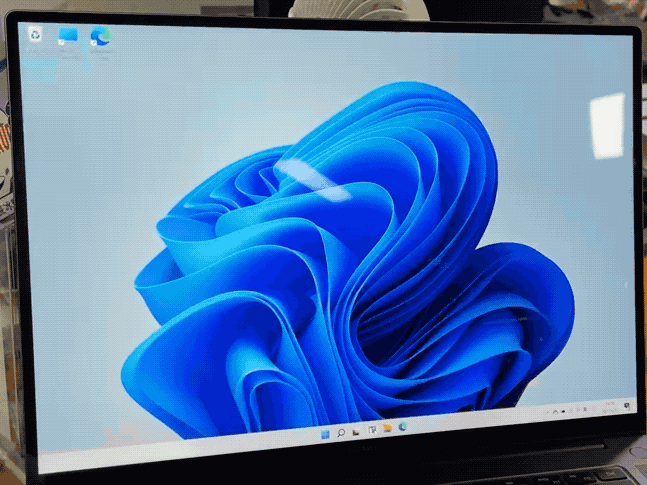
只不过苹果在右边,微软在左边。
点击 Win11 底部任务栏的第四个图标,就会发现系统左边弹出一张大卡片,然后里面排列着一个个小组件。
如果是触摸屏的设备,听说直接用手指在屏幕左边右滑,也能呼出小组件。说明 Windows 11,对触屏设备是有所优化的。
在小组件里,有天气、股市、体育赛事、新闻等等。
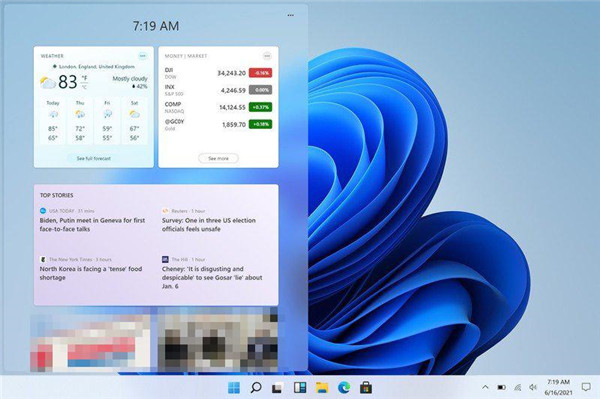
但是,小编要说但是了。
我觉得微软给 Windows 11 做的这个小组件,实在是太难用了 ……
它不像 macOS 那样,可以自由拖动每个小组件,随心所欲地排列。
并且,微软也不像苹果那边做个 " 小组件库 "。
在 Win11 里,想要调整小组件,需要点击小组件的 " 个性化 "。
接下来,系统会打开一个网页,让小编在网页上设置。
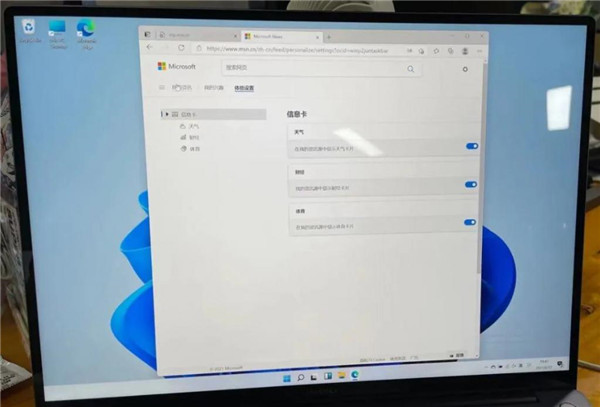
并且目前有且仅有天气、财经、体育三个小组件。别说第三方 App 了,就连系统很多自带 App 都没有小组件。
然后,如果断网的话,小编连小组件的页面也打不开了。

所以说,Windows 11 的小组件,目前体验非常糟糕 ……
小编也不清楚,这是不是工程版系统的原因。等到时候正式版上线后,小编再给大家体验体验。
至于 Win11 全新的任务栏剩下的几个,有搜索、任务视图、文件管理,都是以前 Win10 就有的功能。
接下来,我们把目光放到 App 窗口,看看有什么变化。
图标重绘
如果点开文件管理,就会发现整个 Windows 11 把所有图标都重新绘制了一遍。
你们瞧,大家最熟悉的下载、文档、视频、音乐、磁盘 ……
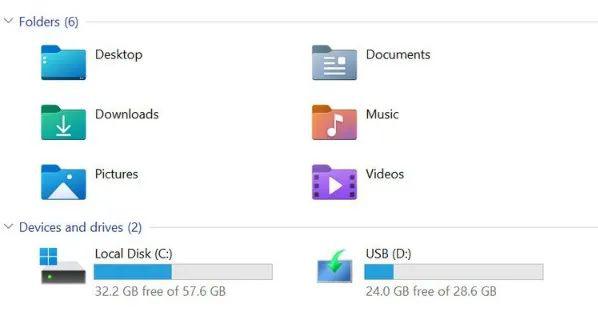
甚至桌面的 " 我的电脑 "、" 垃圾桶 " 这些桌面图标,也不例外。
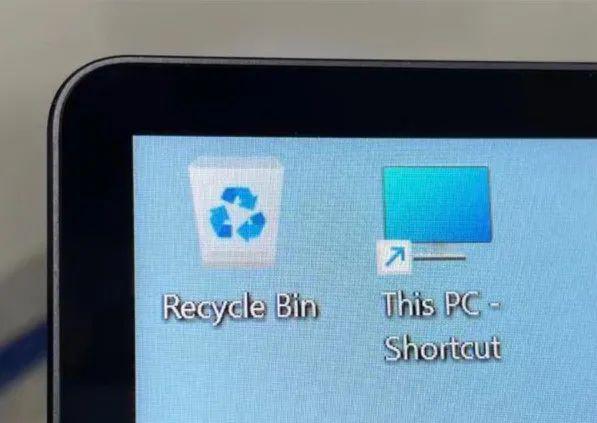
u1s1,看惯了扁平的东西,再看看这一套新图标,还挺小清新的。
而在 App 窗口这里,小编还发现了 Win11 一个新功能。
快捷分屏
Windows 系统的窗口,自古以来就有三件套:
最小化、最大化、关闭
这次 Win11,给 " 最大化 " 的按钮做了点调整。
当小编的鼠标移动到最大化的按钮上,就会弹出一系列分屏的选择。
让我们更加方便,把这个窗口放在屏幕的哪个位置:上、下、左、右、三等分、对半分 …… 然后在哪个角落。
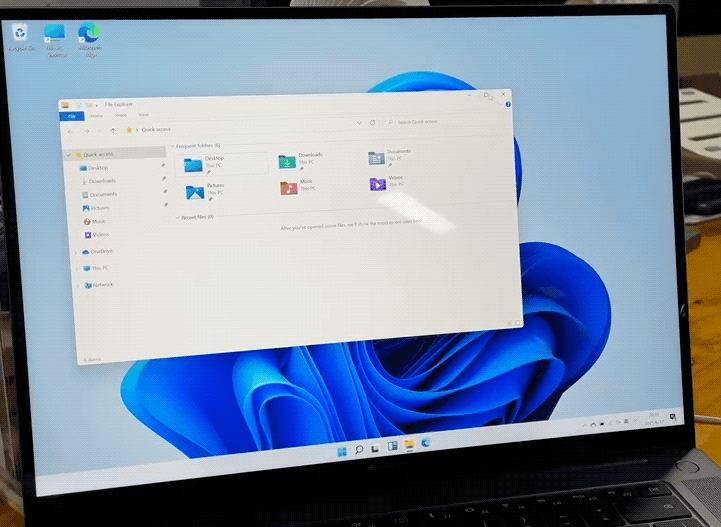
小编怎么感觉 Win11 这个系统,越来越像一个平板电脑系统了。
看来之前 Win8、Win10 的平板模式,让大家极其不满意,所以微软才费尽心思想在 Win11 上扳回一城啊。
可以看出,Windows 11 至少在界面上,还算是一次比较大的更新。

但目前这个工程版,多多少少存在一些 bug。
比如说当小编想安装中文的语言包时,就会显示出错。
又或者小编想点开夜间保护眼睛的 " 夜览 " 模式时,这也切换得太生硬了吧。
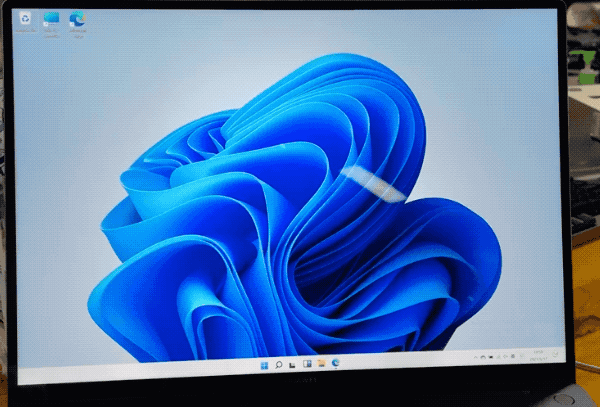
不过仔细想想,毕竟现在 Win11 发布会都还没开,这还是一个早期工程版,算是 beta 里的 beta,存在一点 bug 也是正常的。
而且在泄露之后,微软自己也有跑出来回应:
" 这仅仅只是个开始而已,不妨等到 6 月 24 日 11 点的发布会上看看会发生什么。"
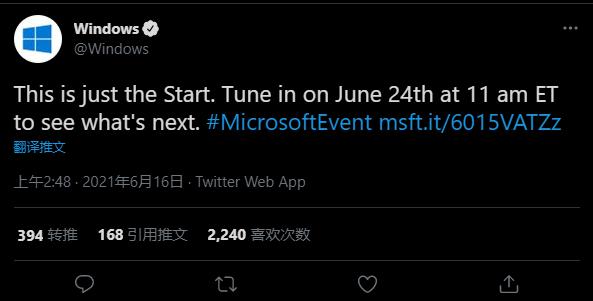
所以说,很可能 Windows 11 正式版,会有更多新功能!我们期待一波吧。
小编想起,上一代 Windows 10 是 2015 年 7 月 29 日推出的,一晃就 6 年过去。
在前几天微软宣布Win10 将在 2025 年停止支持后,Windows11 不紧不慢地向我们走来。
作为 Windows 家族的小辈,它备受争议也是正常的。
毕竟站在 Win11 面前的,有 Win7 的小圆角和小透明的 Aero 效果;
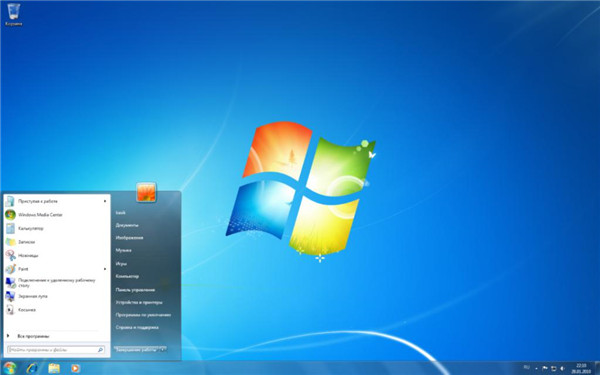
也有 Win8 的 Metro UI(现代界面);
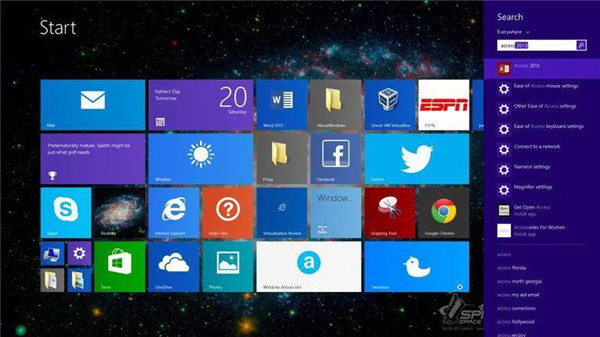
还有 Win10 的纯扁平化,每一代都能给我们一点不一样的感觉。

究竟 Windows 11 是成为下一代经典、还是继续平平无奇挤牙膏,小编跟大家一样,还挺期待下周的发布会。
软件特色
1、将系统中的一些功能进行优化、禁用,让系统的使用变得更加流畅,使其获得优质的电脑操作。
2、多样的智能自动技术,让你获得更加方便的系统功能设置,从而选择最优质的电脑功能设置方案。
3、系统安装过程中对于电脑分区中的病毒进行扫描删除,从而让你电脑使用更加安全。
4、对于电脑的分辨率进行自动设置,帮你匹配到最适合自己设备的分辨率效果。
5、自动对于电脑的类型进行检测,判断是台式机还是笔记本,从而为你带来更适合的服务玩!
6、各种常见的软件、维护、扫描功能一应俱全,让你的电脑使用更加轻松。
7、简单方便使用的一键安装操作玩法,让你用更短的时间对于资源进行安装。
8、全面的软件、日常维护工具等你使用,获得更多的电脑使用操作玩法。
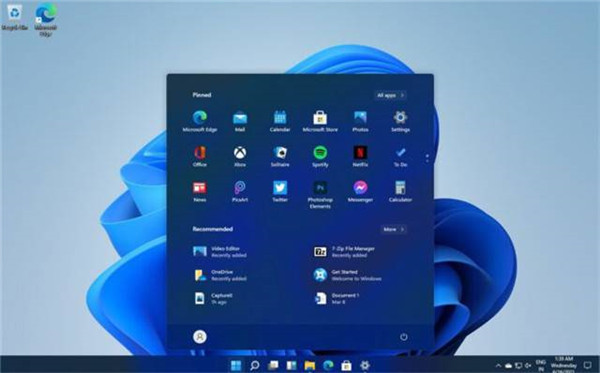
系统优势
相比较win10而言其菜单图标进行缩小,能够提升用户的视觉的体验性。
相比较于功能设定上更为的实用性,让用户能够更好的使用操作的系统。
支持win7和win8.1的产品密匙,这个消息是根据外媒披露出来相关消息。
一般能够进行免费的升级,让用户能够随心的使用系统,更好的控制的。